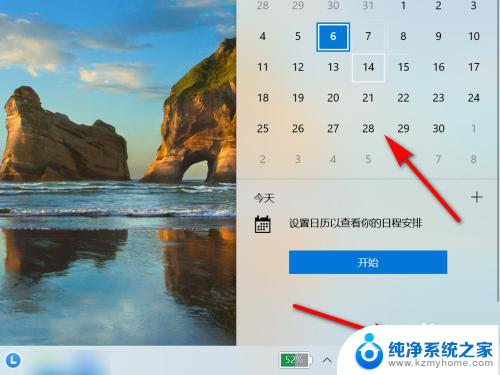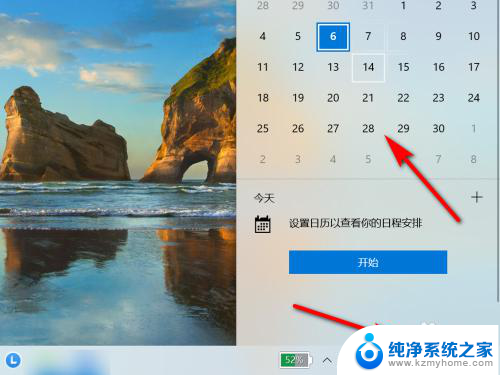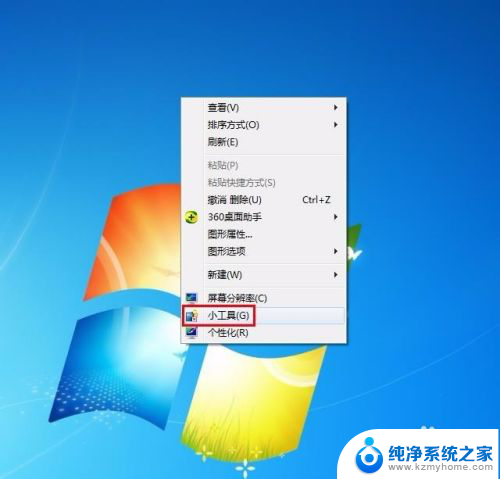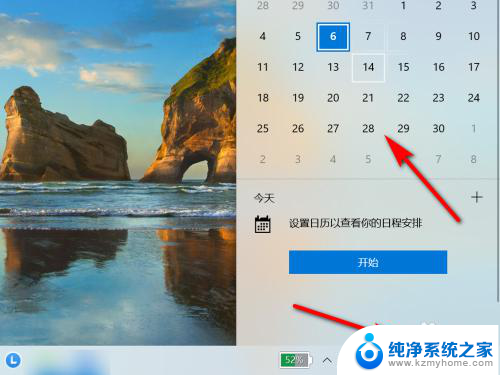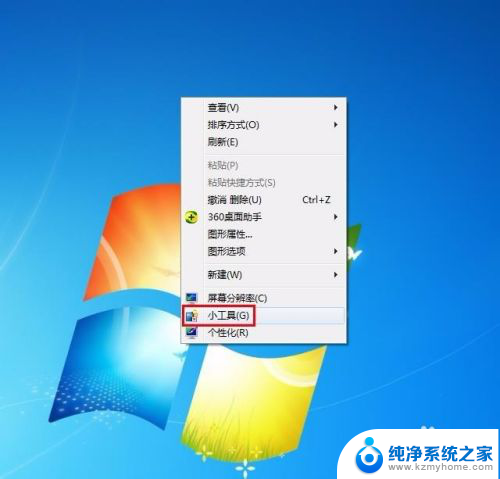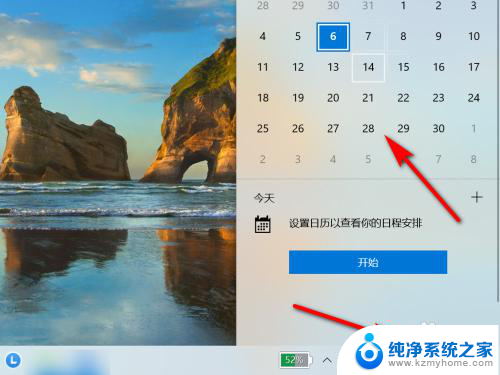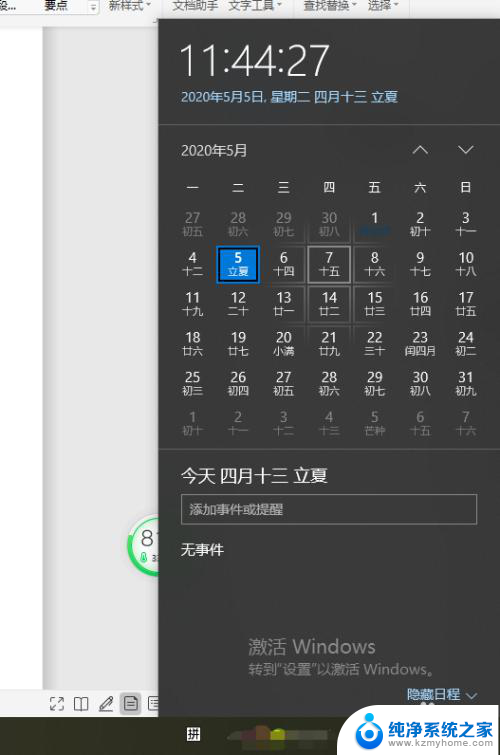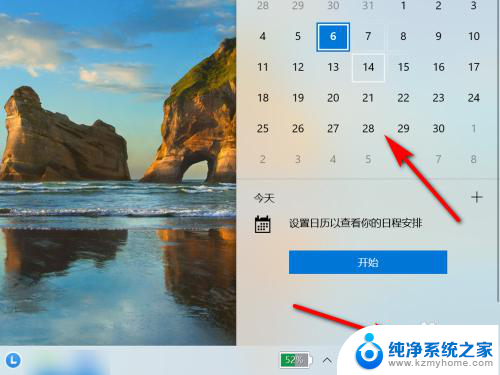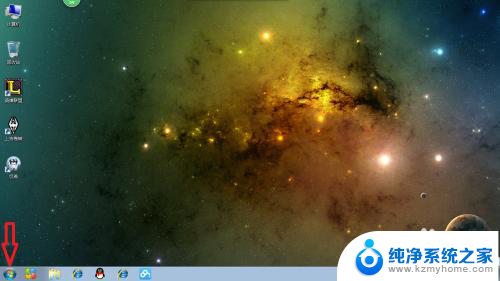电脑的日历怎么设置 电脑桌面如何显示日历
更新时间:2023-09-15 10:50:45作者:yang
电脑的日历怎么设置,现代社会中电脑已经成为我们生活中不可或缺的工具之一,除了满足我们的工作和娱乐需求外,电脑还提供了许多实用的功能,其中之一就是日历功能。通过电脑的日历设置,我们可以方便地查看日期、安排日程,甚至进行提醒。而且为了更加便利地掌握时间,许多人还喜欢将日历显示在电脑桌面上,以随时了解日期。电脑的日历如何设置?电脑桌面又如何显示日历呢?下面将为大家详细介绍。
具体方法:
1.首先打开电脑,单击右小角开始菜单,如下图所示;
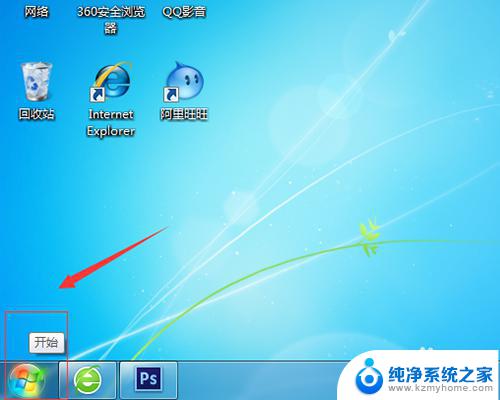
2.在开始菜单里面,我们选择控制面板如下图;
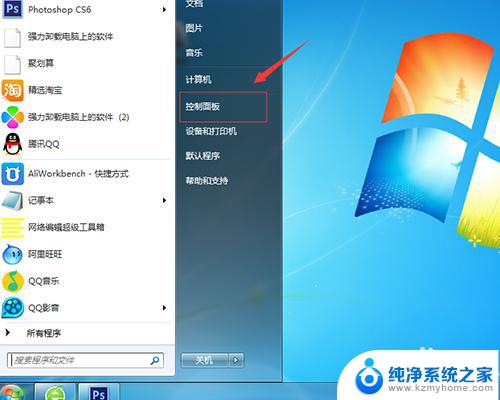
3.进入控制面板界面,我们选择外观和个性化;
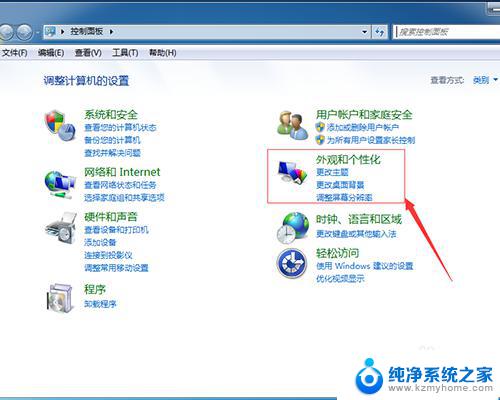
4.点击外观和个性化,我们可以看到桌面小工具点击进去;
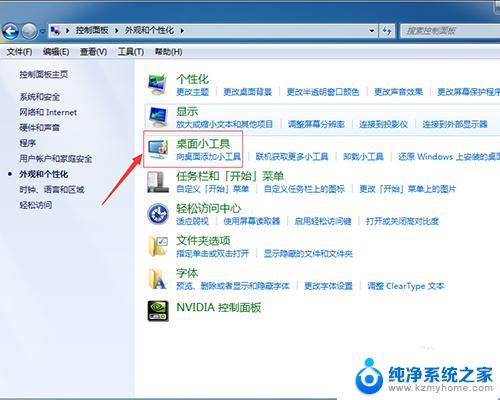
5.接下来,在桌面小工具里面,我们选择日历,用鼠标双击一下,就添加到桌面了;
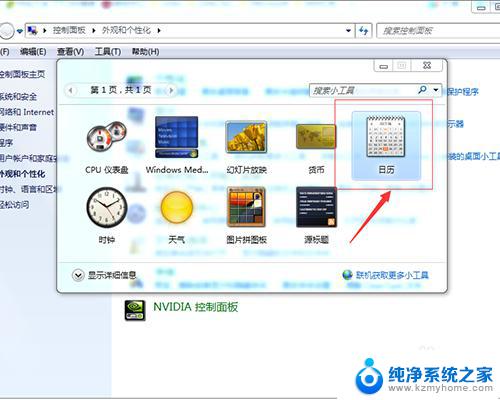
6.返回到电脑桌面,可以看到日历添加成功了。如果不想要显示日历,点击日历右上角关闭即可;
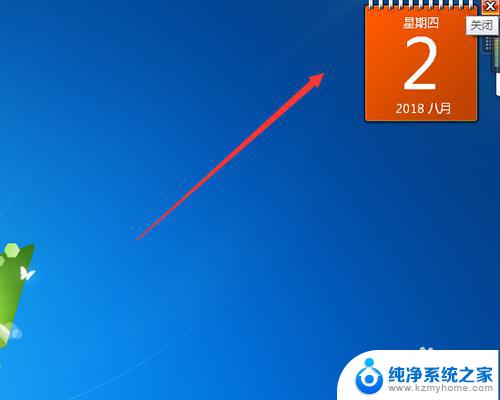
以上是电脑日历设置的全部内容,需要的用户可以根据这些步骤进行操作,希望对大家有所帮助。